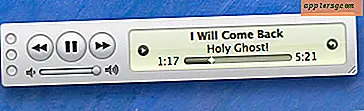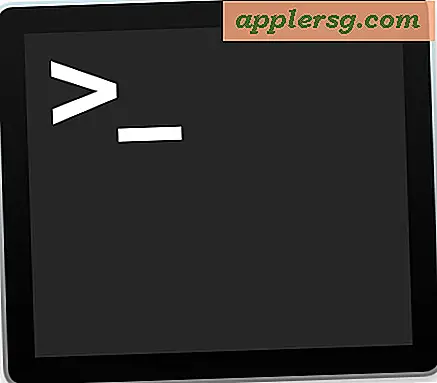Öka linjeavståndet i OS X-terminalen för att förbättra läsbarheten
 Om du är en Mac-användare som hittar textutmatningen som visas i Terminal app för att vara lite för begränsad och tätt fördelad, kommer du gärna att upptäcka att du kan justera linjeavståndet för att passa dina önskemål. Du kan förstärka radavståndet inom Terminal dramatiskt eller bara en liten bit (eller om du verkligen vill, krympa linjens avstånd) och du kan upptäcka att även en liten ökning av linjens avstånd kan resultera i en dramatiskt förbättrad läsbarhet av text och kommandoutmatning i Terminal app.
Om du är en Mac-användare som hittar textutmatningen som visas i Terminal app för att vara lite för begränsad och tätt fördelad, kommer du gärna att upptäcka att du kan justera linjeavståndet för att passa dina önskemål. Du kan förstärka radavståndet inom Terminal dramatiskt eller bara en liten bit (eller om du verkligen vill, krympa linjens avstånd) och du kan upptäcka att även en liten ökning av linjens avstånd kan resultera i en dramatiskt förbättrad läsbarhet av text och kommandoutmatning i Terminal app.
Ändra linjeavstånd är live, så du kan omedelbart få feedback om skillnaden i utseende och bestäm snabbt om du gillar justeringen eller inte.
Så här byter du linjeutrymme i Terminal App i Mac OS X
- Öppna ett nytt Terminalfönster om du inte har en öppen redan
- Dra ner menyn "Terminal" och välj Inställningar
- Gå till fliken "Profiler"
- Välj fliken "Text" och klicka på knappen "Ändra ..."
- Skjut raden "Linjeavstånd" till lämplig linjeavståndsinställning till dina inställningar. Höger hela vägen till höger ökar linjens avstånd betydligt med 1, 5x
- Stäng av fönstret Preferences när det är nöjd



För en subtil men anmärkningsvärd ökning av avstånd och läsbarhet, rikta sig till någonstans runt 1, 1 till 1, 3 på linjeskalans skala.
Här är ett exempel på förändringen i läsbarheten som erbjuds genom att öka linjens avstånd, i det här fallet tar det linjeavståndet från standardvärdet 1, 0 till den expanderade 1, 5. Så här ser det ut som det ökade avståndet:

Och här är standardlinjens avstånd, med linjer väldigt nära varandra och lite mer trånga:

Du kan faktiskt ändra linjeavstånd per terminalprofil, så om du använder olika profiler kanske du vill justera linjens avstånd för att var och en ska vara konsekvent.
Här är en annan före skott av standardlinjeavståndet i Terminal app:

Och ett annat skott efter att ha ökat linjeavstånd till 1, 5x i Terminal app:

Vilket skulle du hellre titta på? Det kommer att vara en fråga om personlig preferens, och igen kan det passa dig bättre att välja en mer subtil linjeavståndsändring, runt 1, 1x eller så.
Justering av linjeavståndet på detta sätt gör det väsentligt lättare att läsa medan du behåller den önskade formateringen av kommandoutgångar.
För bästa möjliga resultat kan det hända att du vill använda detta i samband med att du ändrar komponenternas utseende, teckensnitt och till och med bakgrunden eftersom alla dessa element också kan påverka användbarheten av Terminal-appen direkt.
Också, kom ihåg att det bara går att slå kommandot + (det är kommandotangenten och plus-tangenten) kommer att öka den teckensnittstorlek som visas i Terminal-app, ungefär som det gör i Safari och andra appar i Mac OS X. Det påverkar inte radavståndet, men helt enkelt öka fontstorleken kan hjälpa till att göra kommandoradsutgången lättare att läsa också.